你知道如何用wps做一个邮票图片吗?
来源:网络收集 点击: 时间:2025-02-16【导读】:
wps软件功能很丰富,我们可以用wps就可以做出一张精美的邮票效果,你想学着一起做一做吗?工具/原料more电脑wps方法/步骤1/7分步阅读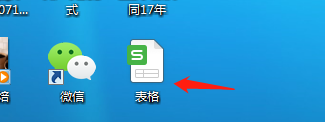
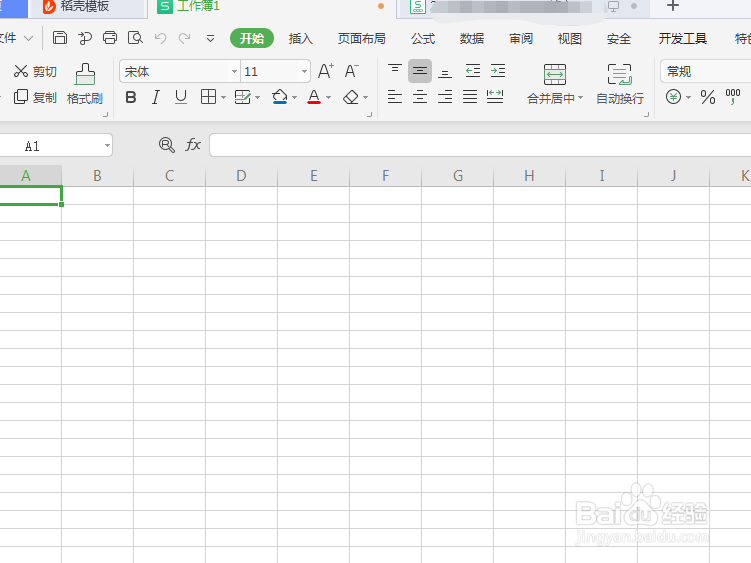 2/7
2/7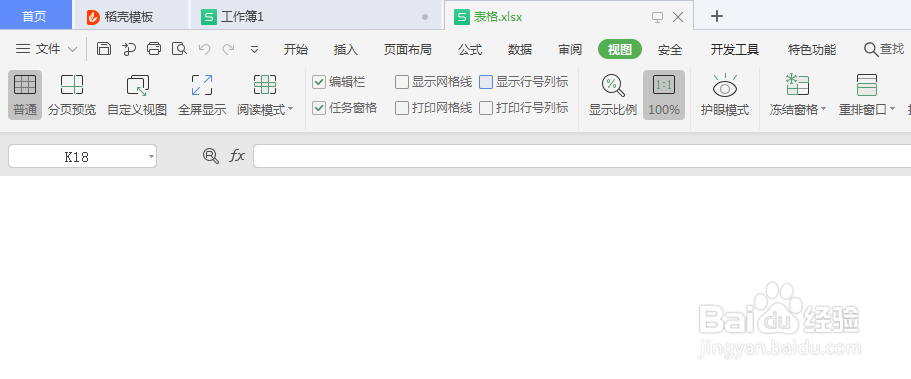 3/7
3/7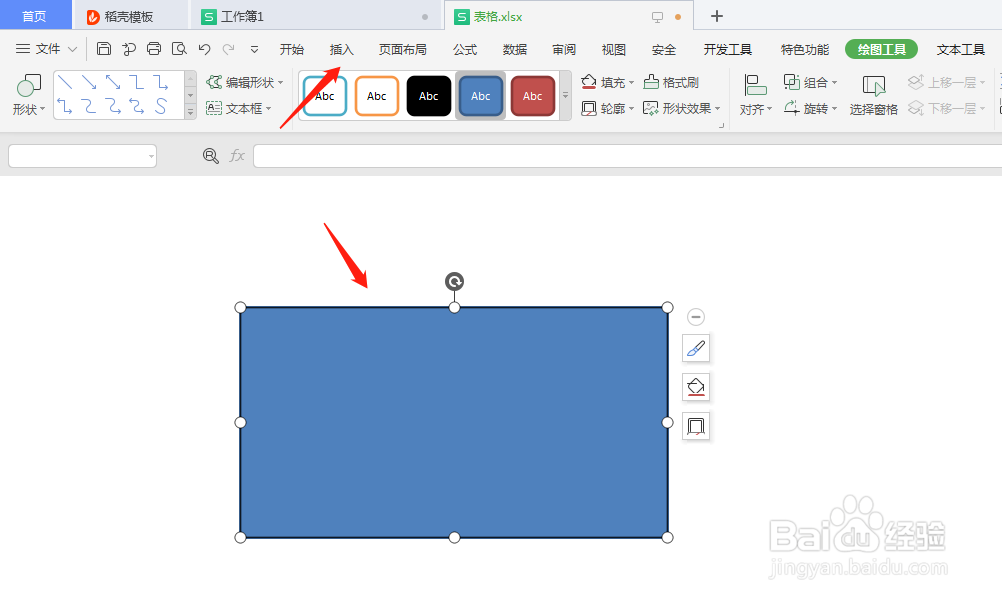 4/7
4/7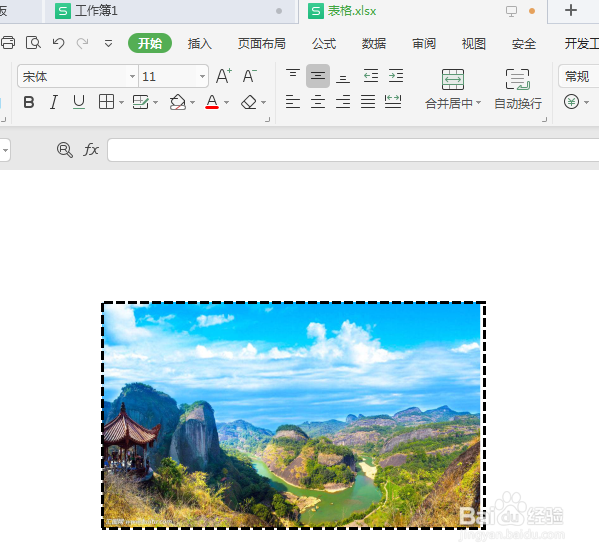
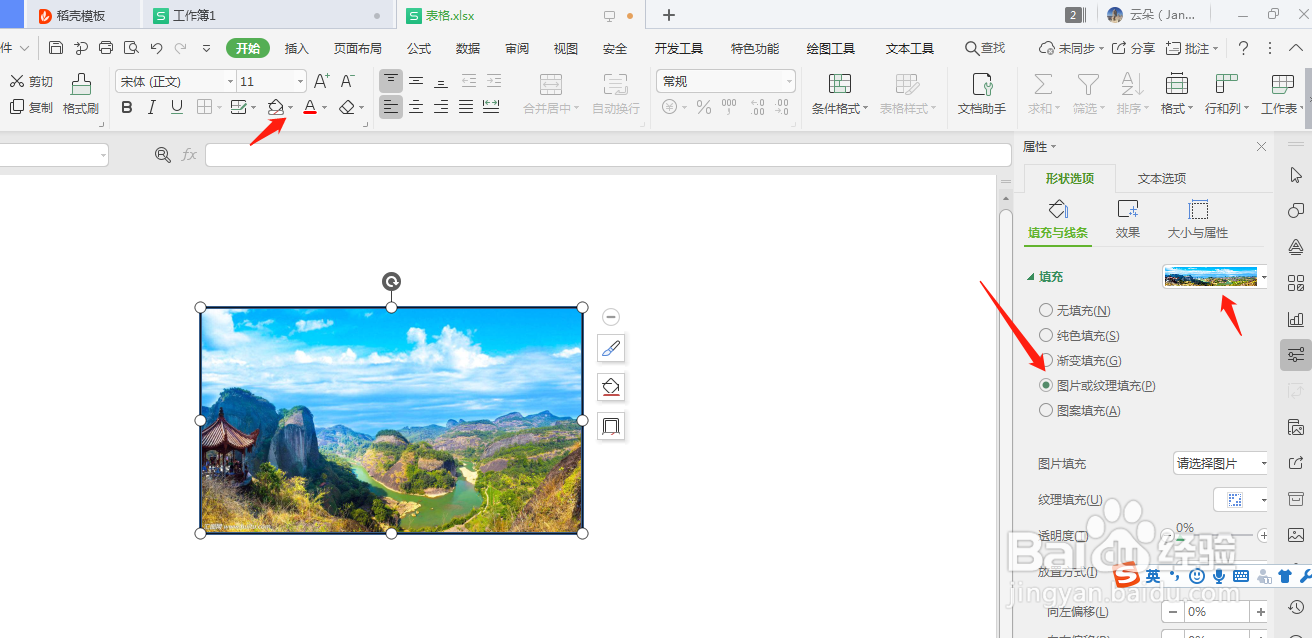 5/7
5/7 6/7
6/7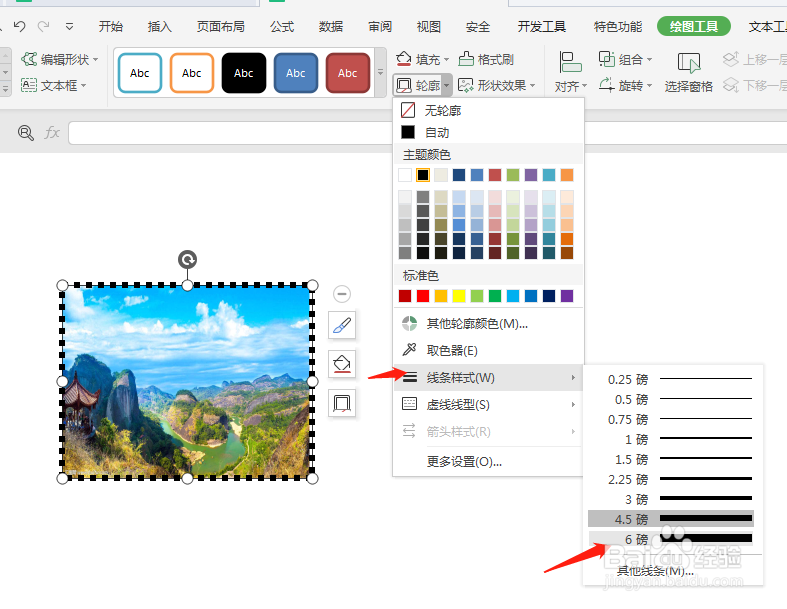
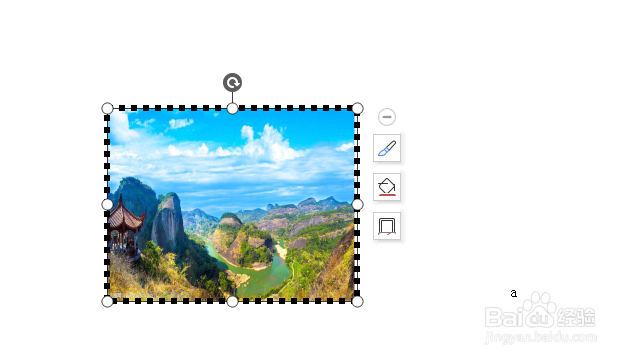 7/7
7/7
 方法/步骤21/1
方法/步骤21/1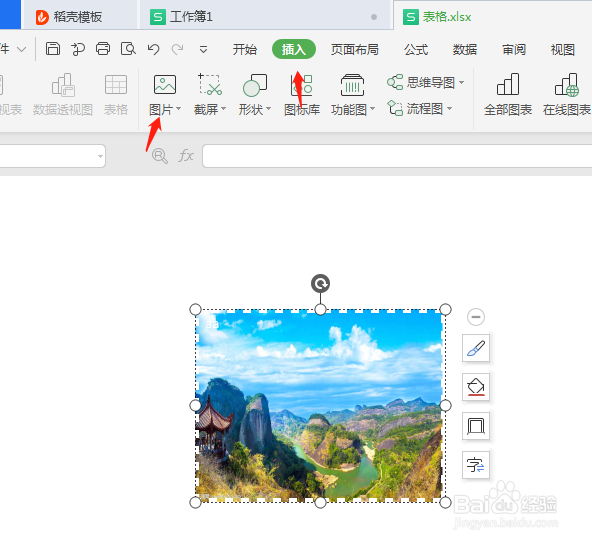 注意事项
注意事项
1.鼠标双击桌面的wps软件,进入工作区。
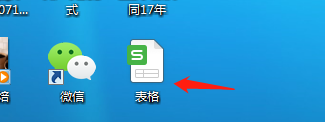
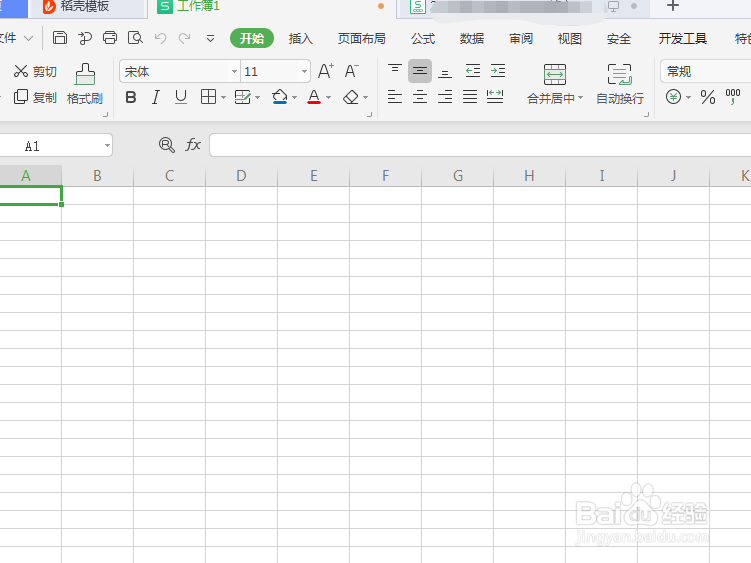 2/7
2/72.点击“视图”,按掉“显示网格线”和“显示行号列标”。
这样可以进入一个空白操作区。
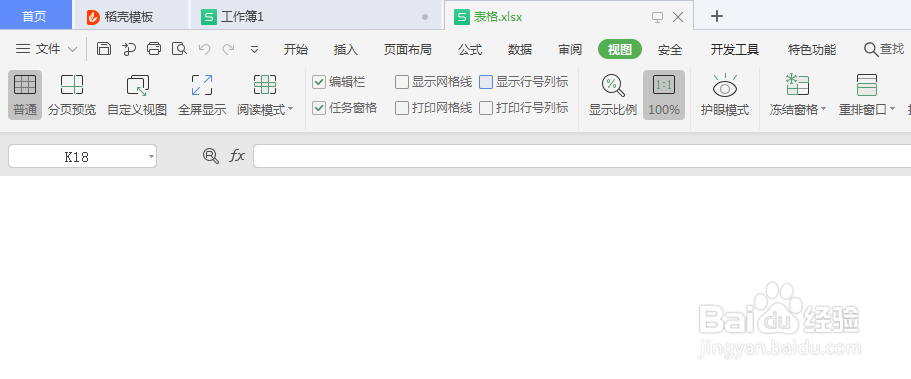 3/7
3/73.“插入”,形状,--矩形”。这样就可以在工作区里面画一个矩形选框。
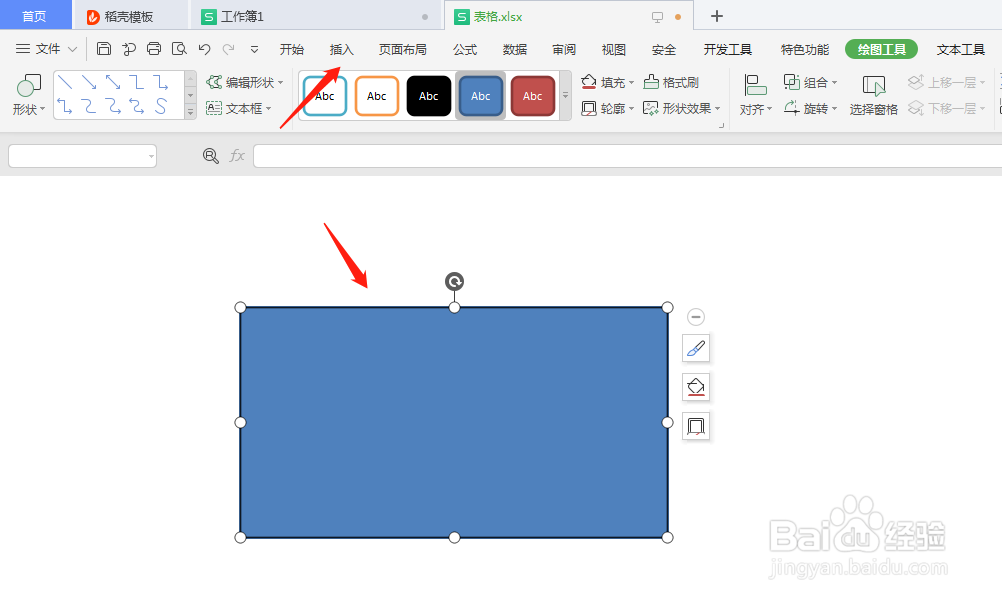 4/7
4/74.选中矩形框, 然后点击填充下的设置,图片填充,插入图片。
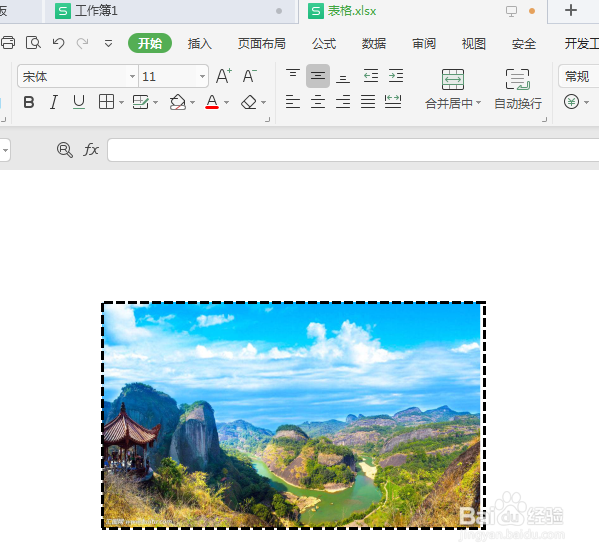
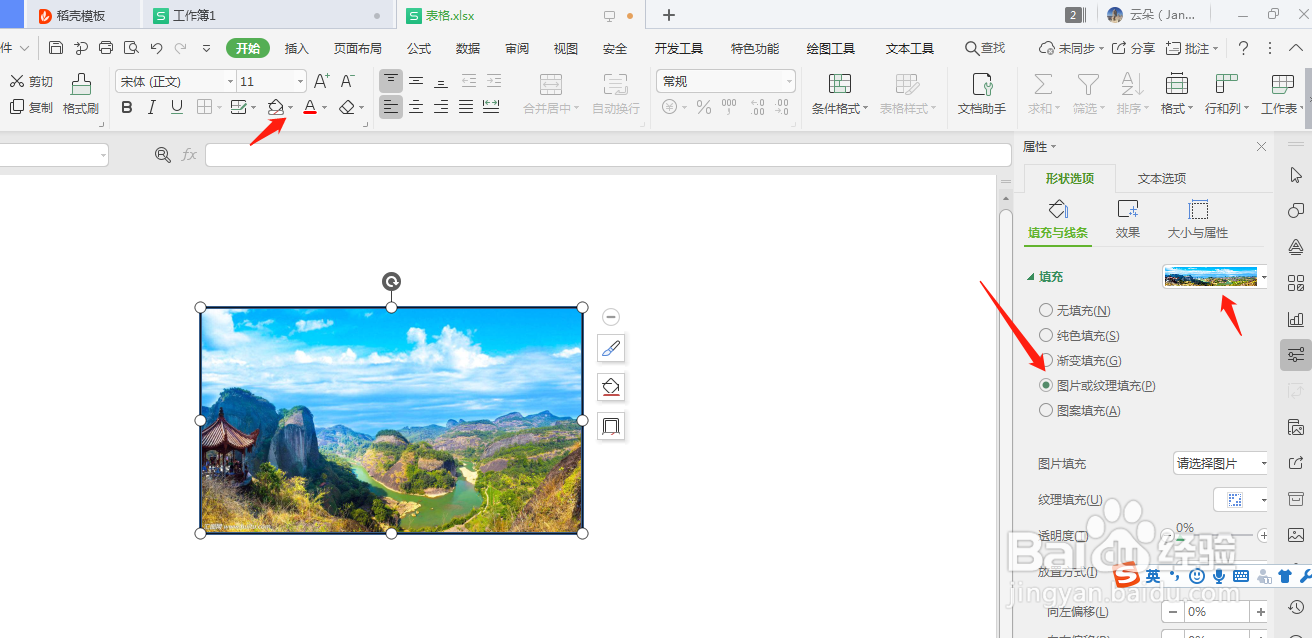 5/7
5/75.点击“轮廓”选择“虚线线型”,再选择子功能选项“圆点虚线”。
这样虚线框就会把图片围起来。
 6/7
6/76.点击“轮廓”,“线条样式” 6 镑。
效果图下图。
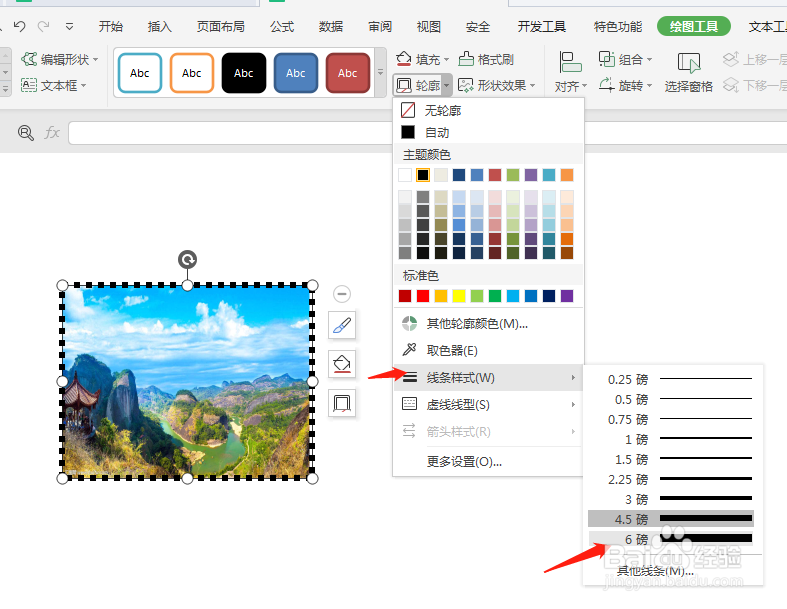
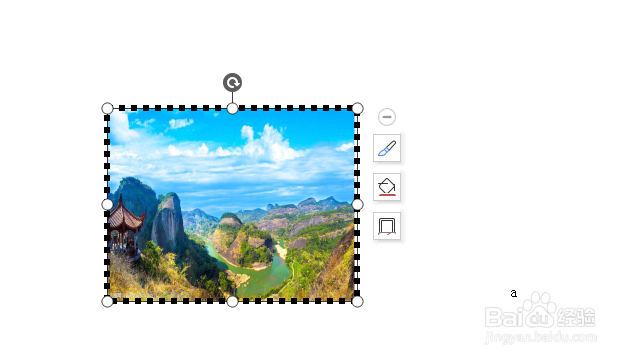 7/7
7/77.最后把外框的线条颜色填充成白色。

 方法/步骤21/1
方法/步骤21/1制作邮票图片的插图,还有另外一个方式。直接点击“插入”“图片,徐是内销”
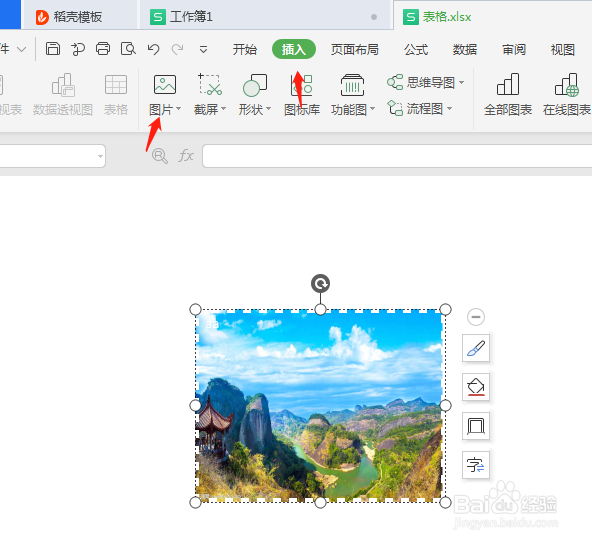 注意事项
注意事项填充功能的功能设置只要在选区出现的时候,才会现实这个功能。
WPS制作邮票图片版权声明:
1、本文系转载,版权归原作者所有,旨在传递信息,不代表看本站的观点和立场。
2、本站仅提供信息发布平台,不承担相关法律责任。
3、若侵犯您的版权或隐私,请联系本站管理员删除。
4、文章链接:http://www.1haoku.cn/art_1240094.html
上一篇:牛肉炒洋葱土豆
下一篇:爱拍如何在视频上叠加图片
 订阅
订阅